U盘安装ubuntu18.04系统
1、1.设置开机使用U盘启动,启动后会出现系统logo页面。

2、2.语言选择,直接选择中文 然后点击安装Ubuntu

3、3.键盘布局选择英语,然后点击继续。
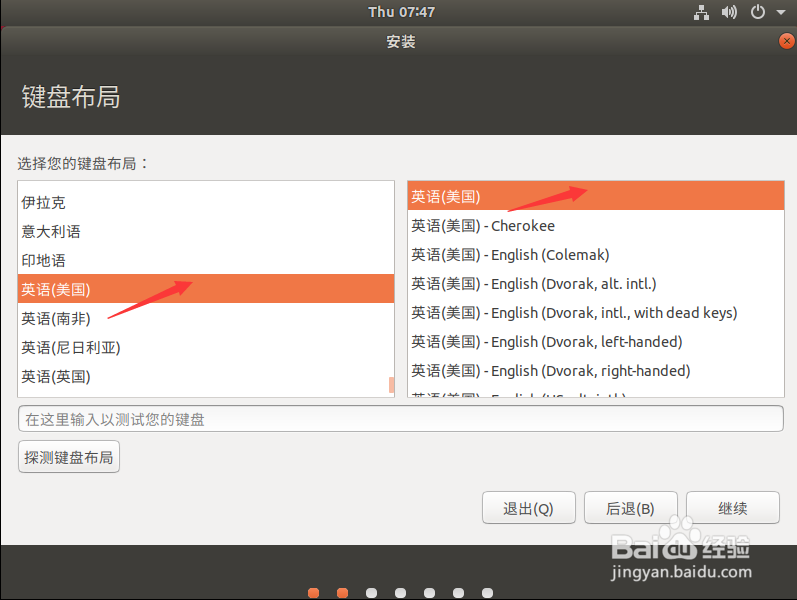
4、4.选择正常安装,下面的可选安装根据自己情况选择。

5、5.这里安装类型选择默认即可。点击现在安装继续下一步。

6、6.在弹跳出的页面选择继续。

7、7.区域设置,默认即可。

8、8.为Ubuntu设置用户,设置完成后点击继续即可。
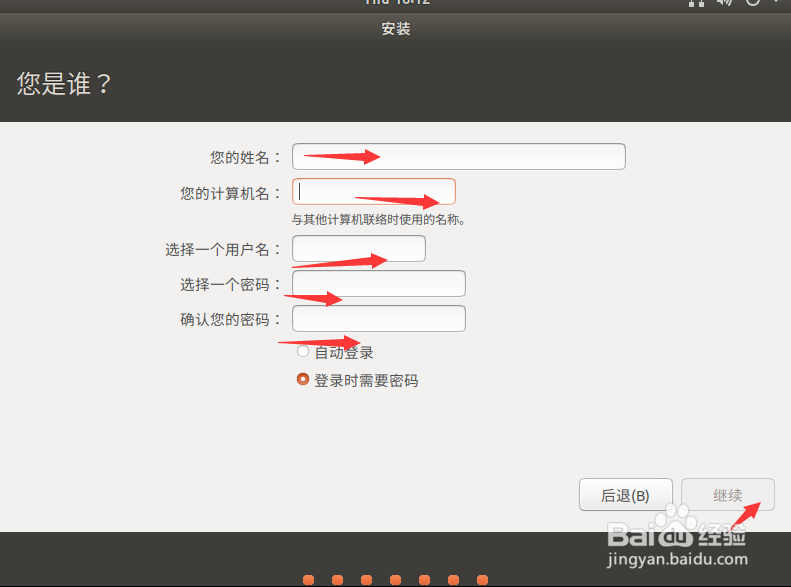
9、9.进入安装系统页面大概需要15-20分钟。耐心等待即可。
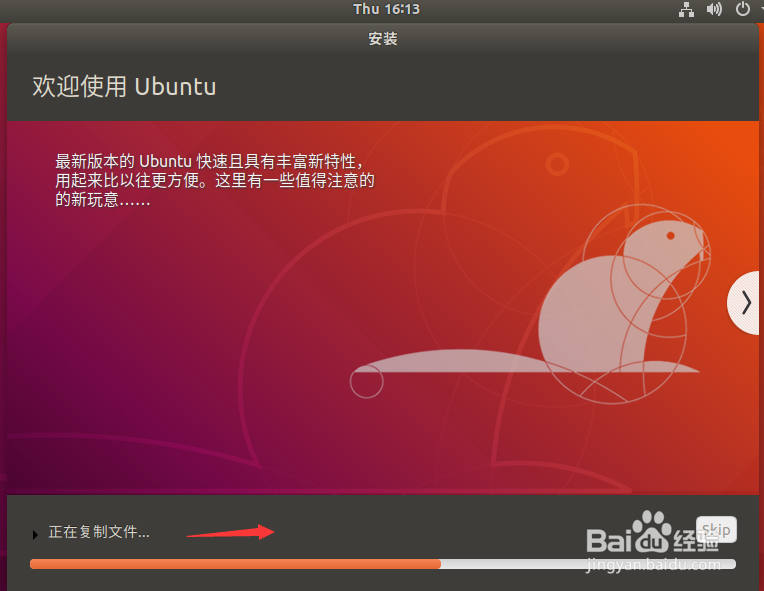
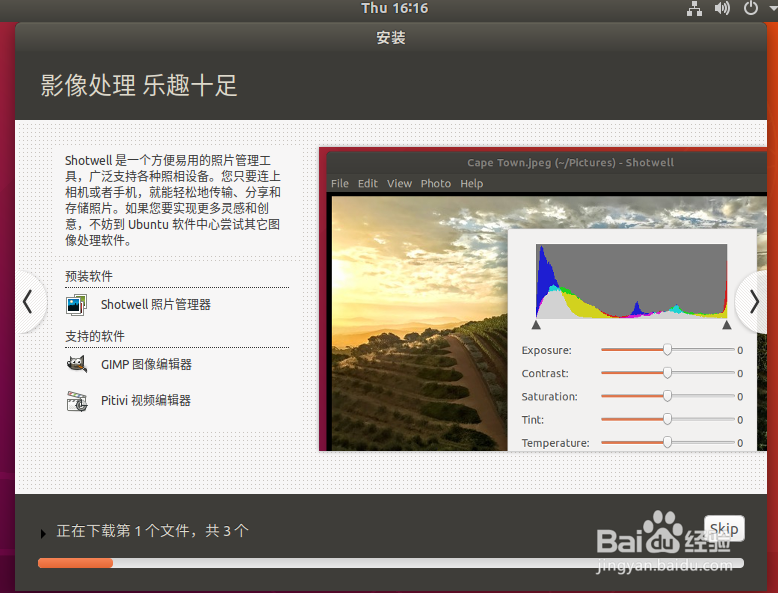
10、10.安装完毕后,点击重启,系统自动重启。
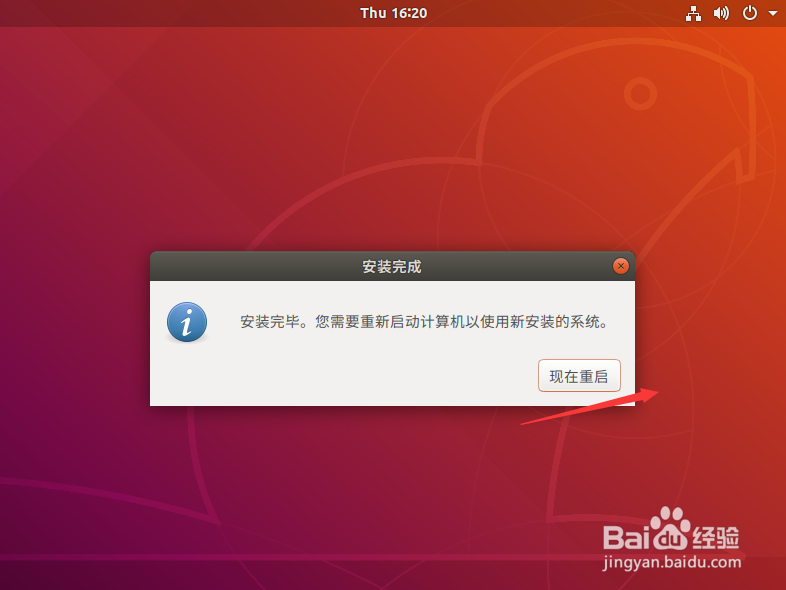
11、11.重启完成,进入登录页面,输入刚才设置的密码进入系统,开始ubuntu的奇妙之旅吧。


声明:本网站引用、摘录或转载内容仅供网站访问者交流或参考,不代表本站立场,如存在版权或非法内容,请联系站长删除,联系邮箱:site.kefu@qq.com。
阅读量:138
阅读量:49
阅读量:157
阅读量:46
阅读量:99